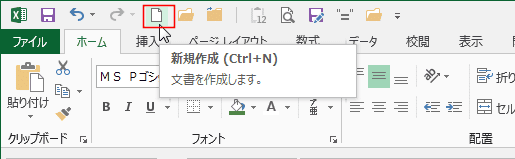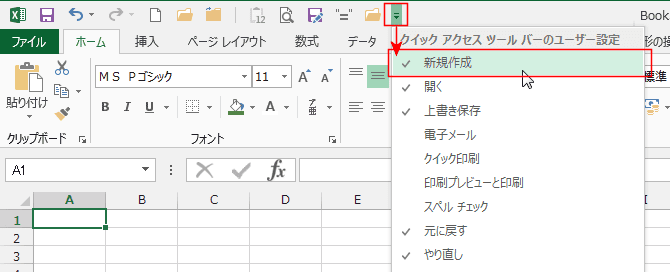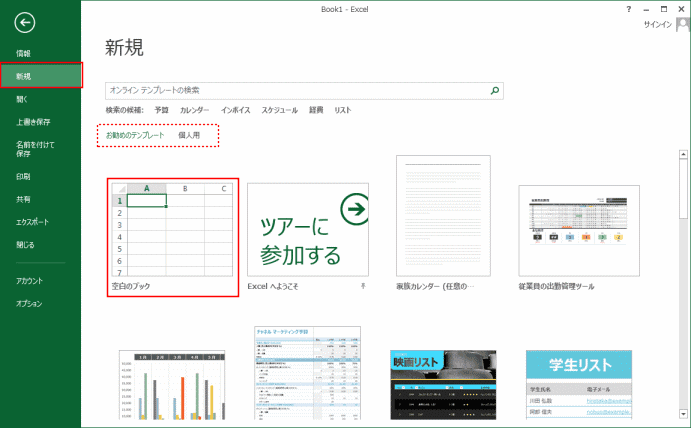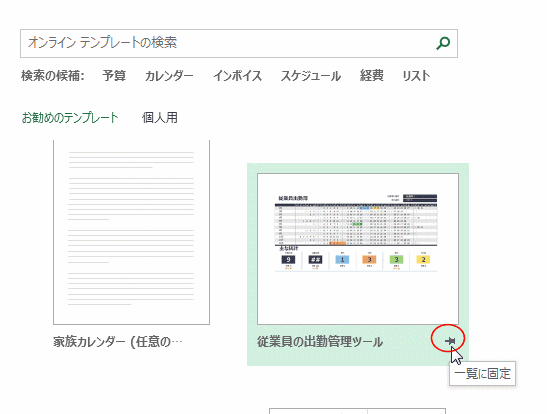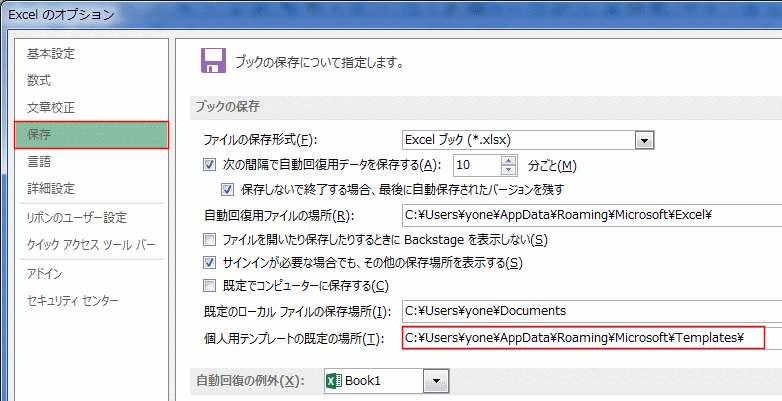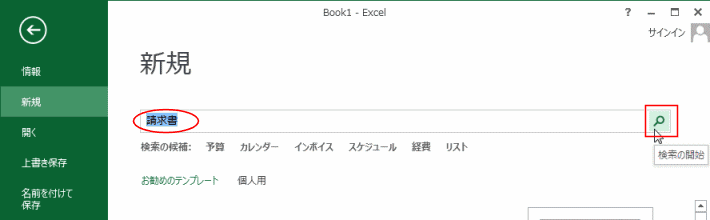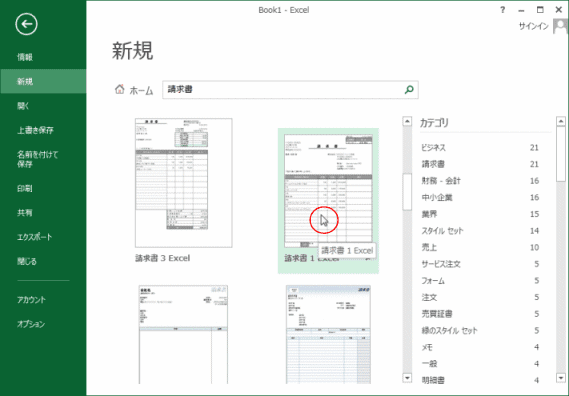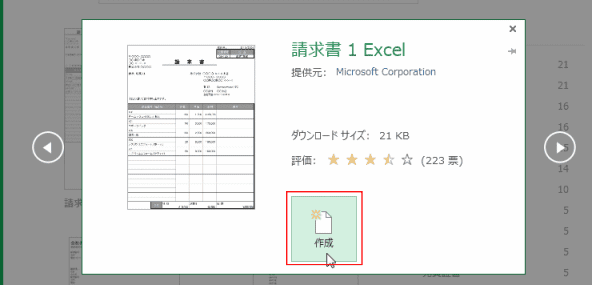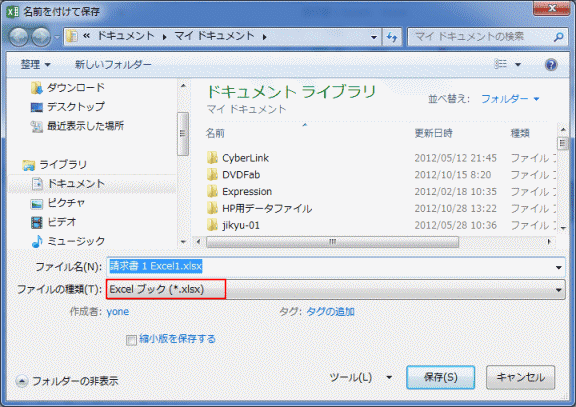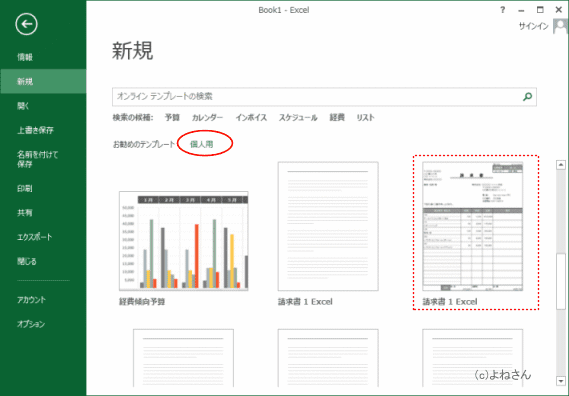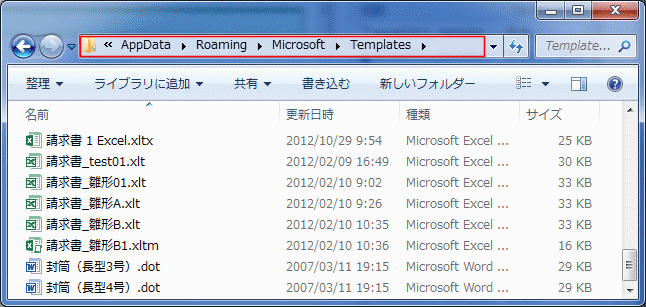-
よねさんのExcelとWordの使い方 »
-
エクセル2013基本講座:目次 »
-
ブックの操作とブックの共有 »
-
新規ファイル(ブック)を作成する
- クイックアクセスツールバーから新規ブックを作成する
- クイックアクセスツールバーの[新規作成]をクリックします。
ショートカットキーは[Ctrl]+[N]です。
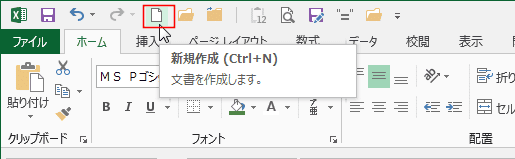
- [新規作成]が表示されていない場合は、クイックアクセスツールバーの[▼]をクリックして、[新規作成]をクリックして、チェックを入れます。
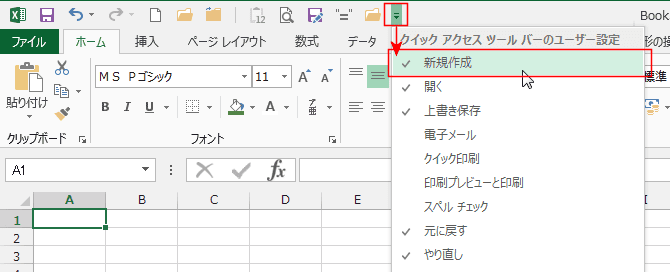
- バックステージビューから新規ファイルを作成する
- [ファイル]タブをクリックし、[新規]を選択します。
- 新しいファイルとして作成を開始したいときは、[空白のブック]を選択します。
テンプレートから作成したいときは検索バーにキーワードを入力してOffice.comから検索することができます。
「おすすめのテンプレート」「個人用」を使うこともできます。
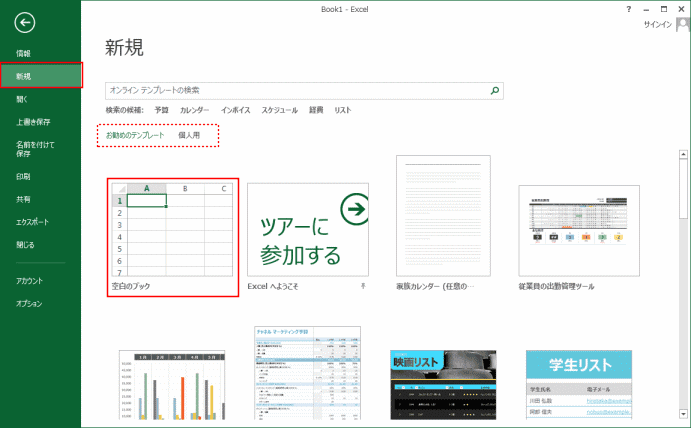
- よく使うテンプレートを一覧に固定することができます。
マウスポインターを重ねて「ピン マーク」をクリックして固定します。
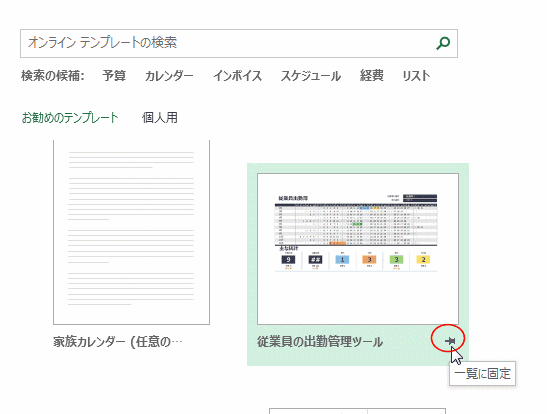
↓

- 個人用テンプレートの場所はオプションの設定で指定できます。
- [ファイル]タブをクリックしてバックステージビューを開き、[保存]を選択します。
個人用テンプレートの既定の場所で指定します。
- Excel2010では C:\Users\ユーザー名\AppData\Roaming\Microsoft\Templates となっていました。
- Excel2013では C:\Users\ユーザー名\Documents\Office のカスタム テンプレート が既定になっているようです。
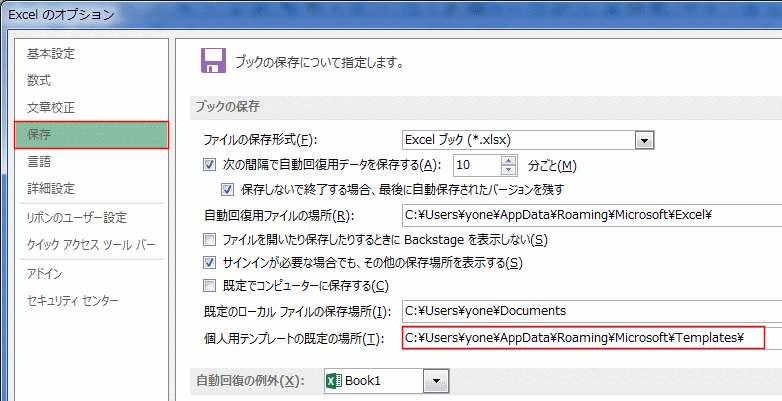
- テンプレートの検索から利用の仕方の手順です。(インターネットに接続されている必要があります)
- 検索ボックスにキーワードを入力し、[検索の開始]ボタンをクリックします。
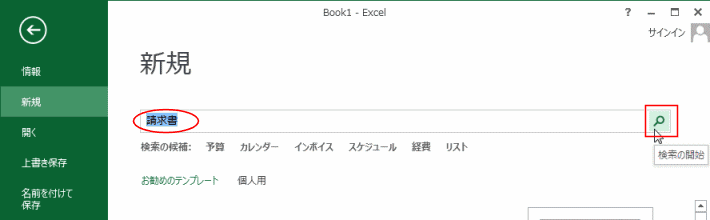
- 検索結果が表示されました。
使いたいテンプレートをクリックします。
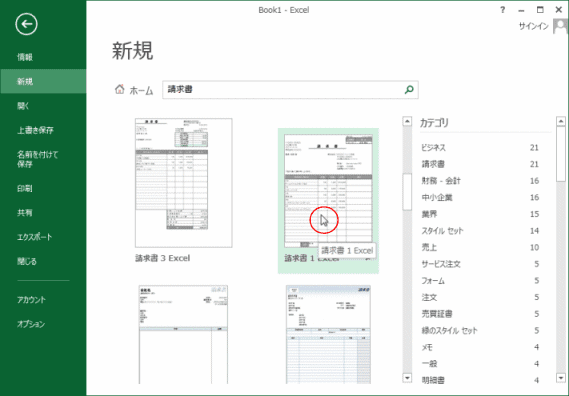
- 選択したテンプレートがプレビューが表示されました。[作成]ボタンをクリックします。
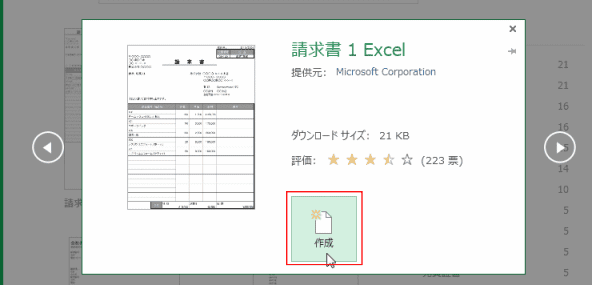
- Excel2013にテンプレートが表示されました。

- 修正など行ったら、名前を付けて保存します。ファイル形式は標準のブック形式(*.xlsx)になっています。
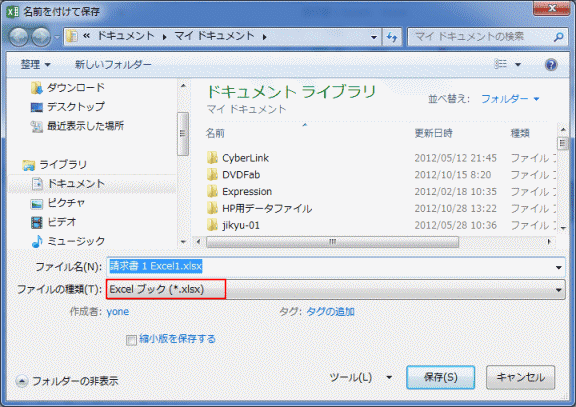
- 作成に使用したテンプレートを再び使いたいときは?
- バックステージビューで[新規]を選択し、[個人用]をクリックします。
ダウンロードされたテンプレートが一覧表示されます。
- 上記手順でダウンロードした「請求書・・・」が見つかります。クリックすると開くことができます。
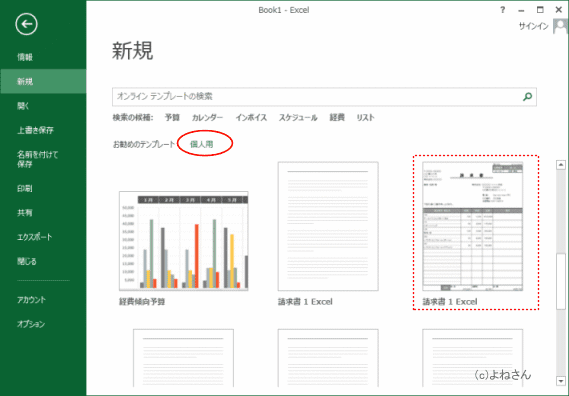
- 不要になったテンプレートを削除したい・・・といったときは?
- [ファイル]タブをクリックしてバックステージビューを開き、[保存]を選択します。
個人用テンプレートの既定の場所で指定します。
- ここでは、C:\Users\ユーザー名\AppData\Roaming\Microsoft\Templates としてあります。
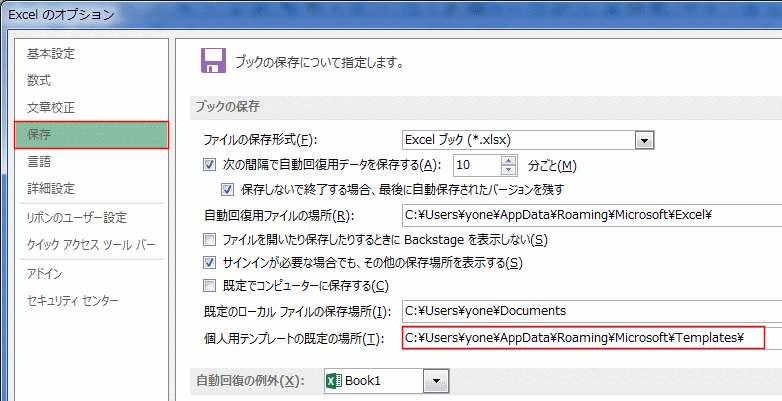
- スタートメニューの「コンピューター」などから該当の箇所を開きます。
保存されているテンプレートを確認できます。
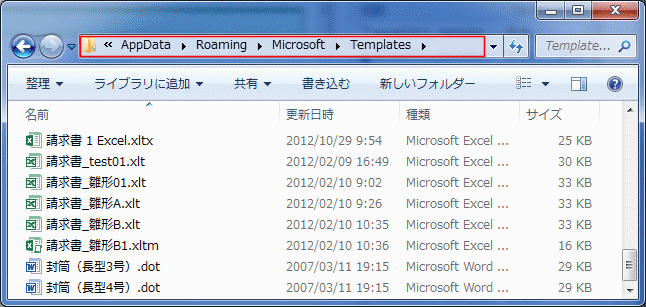
- 不要なものは右クリックして、[削除]を実行すると「ごみ箱」へ削除されます。

よねさんのExcelとWordの使い方|エクセル2013基本講座:目次|バックステージ ビュー|ブックの操作とブックの共有|新規ファイル(ブック)を作成する